
Harry James
0
4898
1426
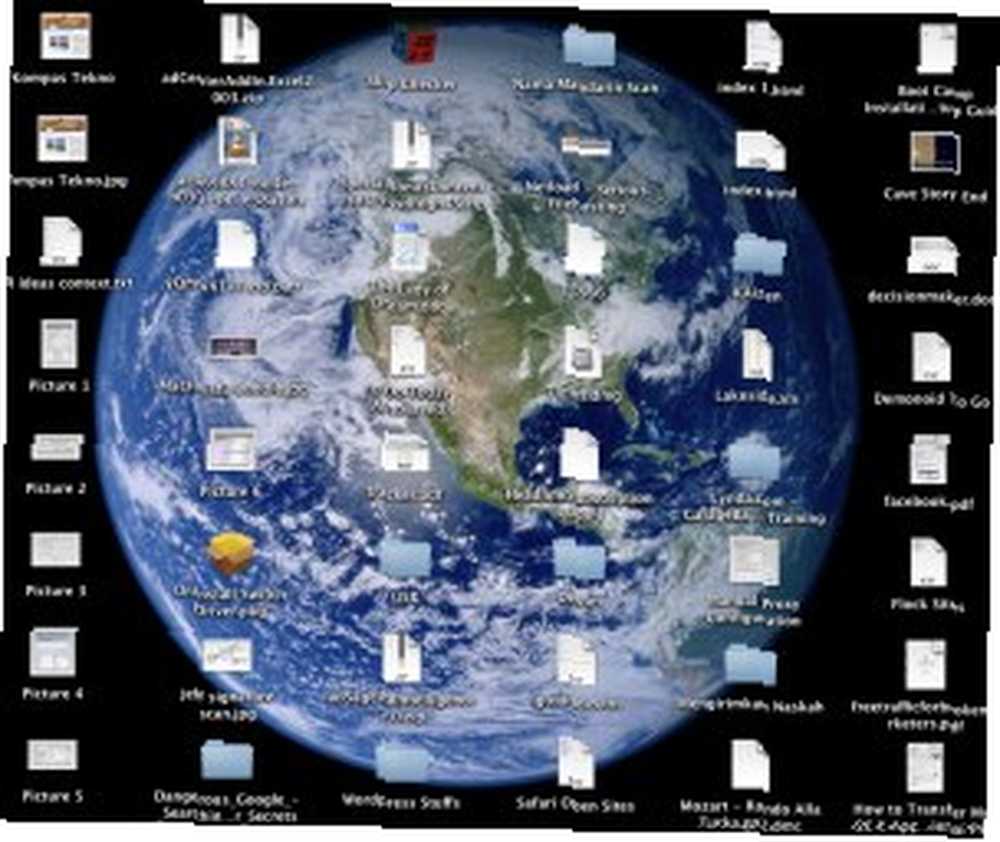 Pro většinu moderních uživatelů počítačů může být obtížné představit si život v době, kdy se velikost pevných disků počítače pohybovala v rozmezí několika megabajtů. Ale uživatelé z počátečních dnů počítačů znali omezení úložného prostoru tak dobře, že se naučili být velmi selektivní při výběru, které soubory mají zachovat a které soubory zahodit.
Pro většinu moderních uživatelů počítačů může být obtížné představit si život v době, kdy se velikost pevných disků počítače pohybovala v rozmezí několika megabajtů. Ale uživatelé z počátečních dnů počítačů znali omezení úložného prostoru tak dobře, že se naučili být velmi selektivní při výběru, které soubory mají zachovat a které soubory zahodit.
Díky luxusu prakticky neomezeného úložného prostoru, který máme dnes, uživatelé počítačů vyvinuli “zachránit vše nyní, přemýšlet o nich později” přístup. Problém je, pro některé “příliš mnoho věcí” lidé - jako já (a možná většina z vás) - “později” nikdy nepřijde.
Jednoho dne, po sté, kdy se ocitnete v tom, že si prohledáváte pevný disk (pevné disky) pro tento konkrétní soubor, který opravdu potřebujete, aniž byste věděli o identitě souboru, přejete si, abyste něco udělali dříve v oddělení pro organizování souborů.
Seskupení a vyhledávání
Nejběžnějším řešením problémů s organizací souborů je seskupení podobných souborů do složek. Například: všechny soubory související s Project X by šly do složky “Projekt X”, zatímco všechny MP3 soubory půjdou do “Hudba” složku.
Problémy se objevují, když se musíte rozhodnout, kam umístit soubory z projektu X, které jsou také MP3. A většinou je mnohem komplikovanější.
Chcete-li zvýšit účinnost používání složek jako prostředku k organizaci souborů, můžete vyzkoušet Smart Folder.
- Přejděte na Finder a pak do File â†'Nová nabídka inteligentních složek (nebo Command + Option + N)
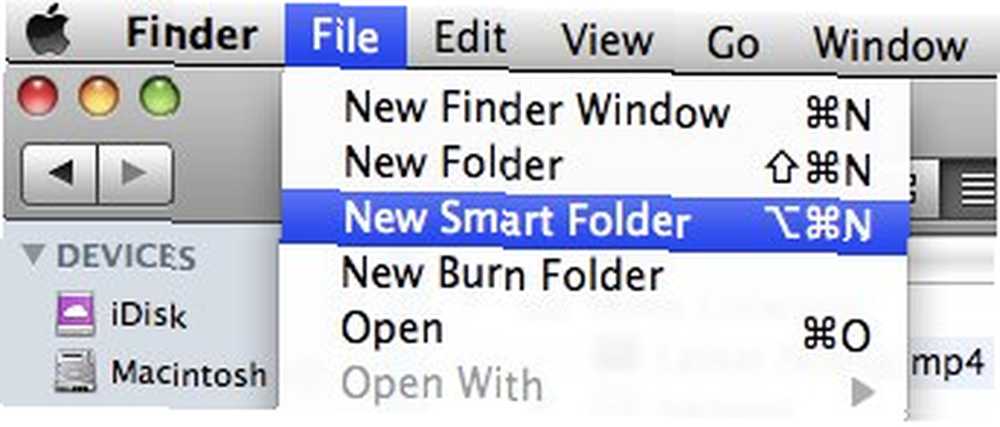
Inteligentní složku můžete také vytvořit vyhledáním v okně Finder.
- Nastavte pravidla složky výběrem dostupných možností.
- Kliknutím na tlačítko plus (+) přidáte další pravidla.
- Klepnutím na tlačítko mínus (-) odstraníte pravidlo.
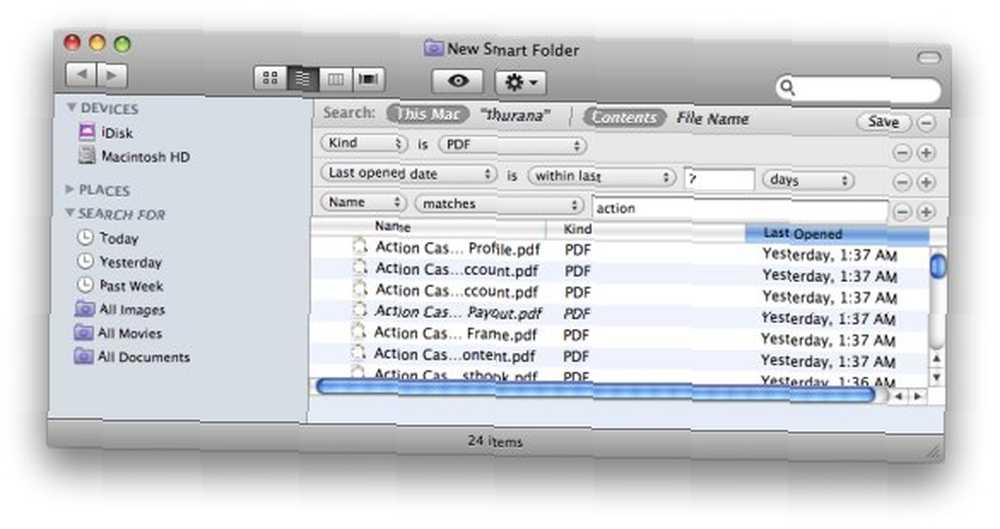
Několik věcí, které můžete nastavit například: umístění souboru, druh souboru, datum posledního otevření, datum poslední změny, jméno atd..
Nezapomeňte zasáhnout “Uložit”?? po úpravě všech pravidel a zaškrtněte “Přidat na postranní panel” umístěte inteligentní složku na postranní panel, abyste k nim měli snadný přístup.
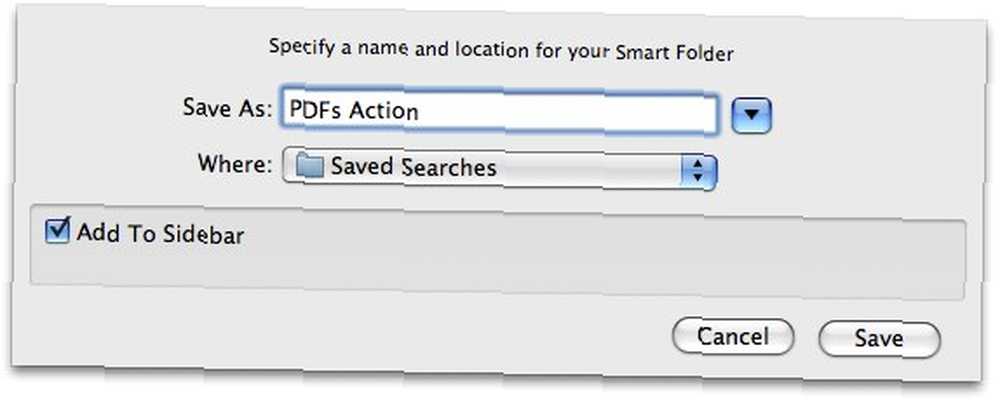
Tímto způsobem můžete nastavit obsah inteligentní složky na soubory PDF, které byly vytvořeny během týdne a mají slovo “fakturace”?? ve jménu. Jakmile je soubor PDF starší než jeden týden, bude automaticky mimo inteligentní složku.
Pokud inteligentní složku již nepotřebujete, stačí kliknout pravým tlačítkem a vybrat “Odebrat z postranního panelu”?? z rozbalovací nabídky.
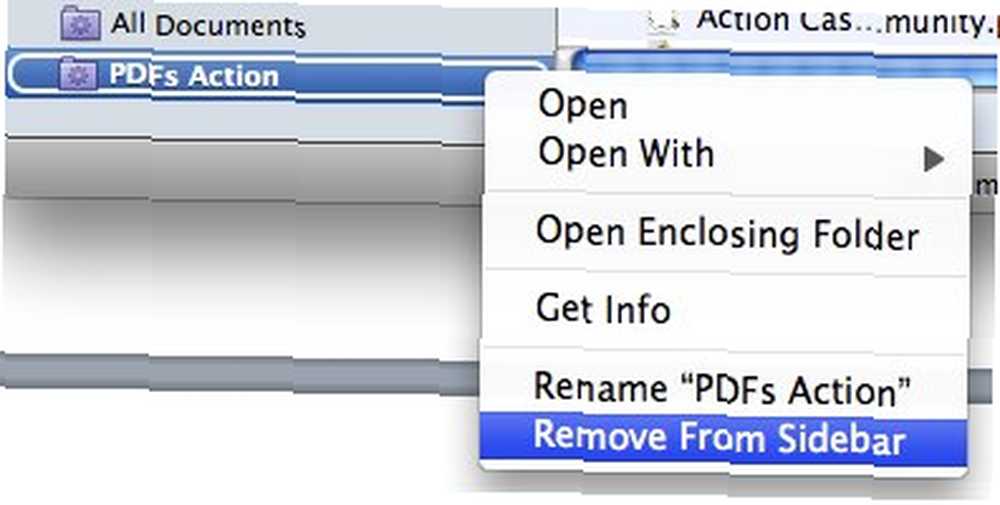
Označování
Uživatelé počítačů Mac mohou zlepšit použitelnost vyhledávání Smart Folder a Spotlight přidáním značek k souborům. K souboru nebo složce můžete přiřadit více značek a jít nad rámec seskupování souborů uvnitř složek.
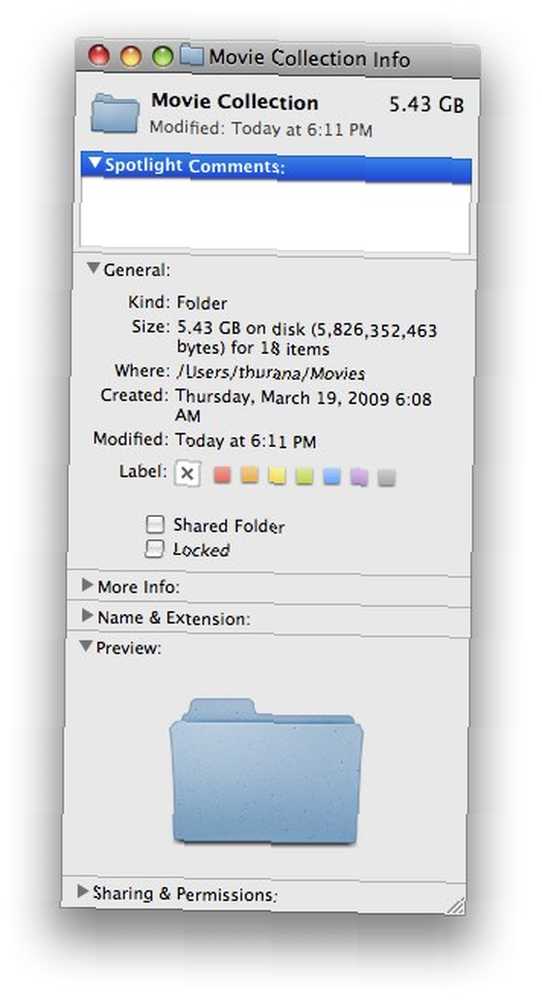
Tradiční způsob značkování je přidání komentářů Spotlight z informačního okna souboru. K informačním oknům souboru se dostanete kliknutím pravým tlačítkem myši na položku a výběrem “Získat informace” z rozbalovací nabídky nebo vyberte položku a stiskněte Command + I.
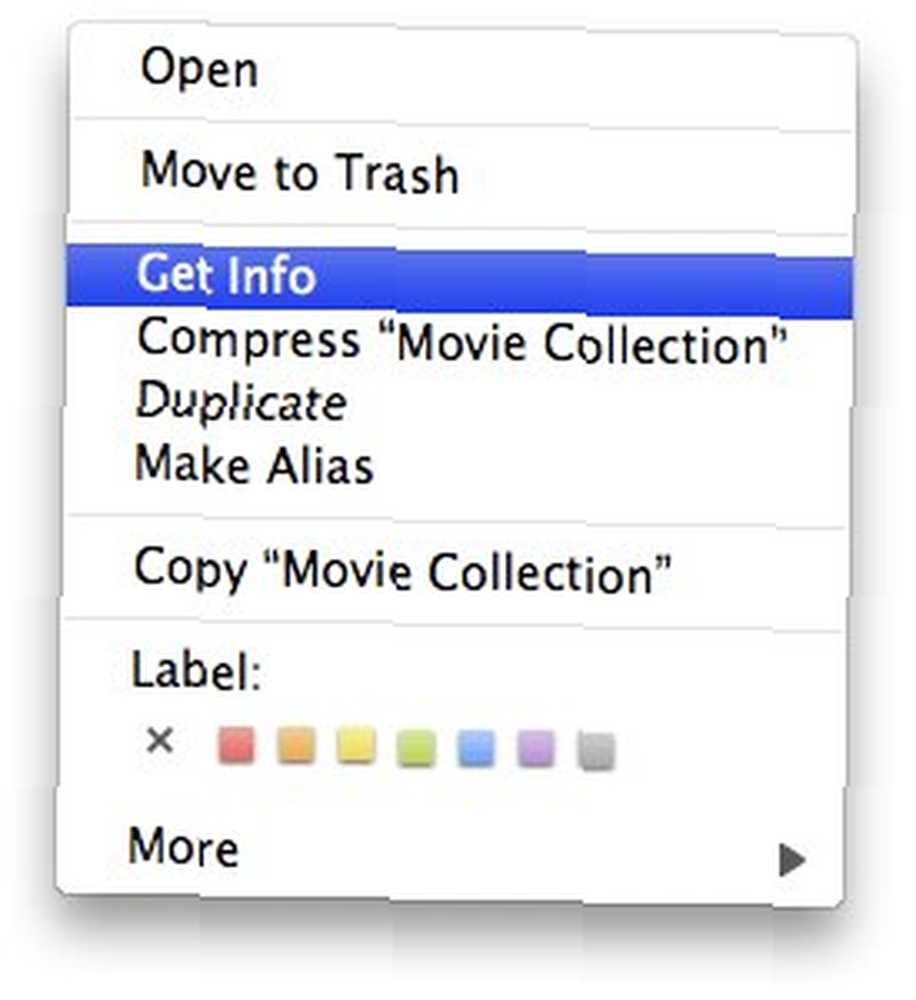
Ale dělat označování jednoho souboru nebo složky najednou je nudná a časově náročná činnost. Nemluvě o nudě. Jednodušší způsob je použití TagIt.
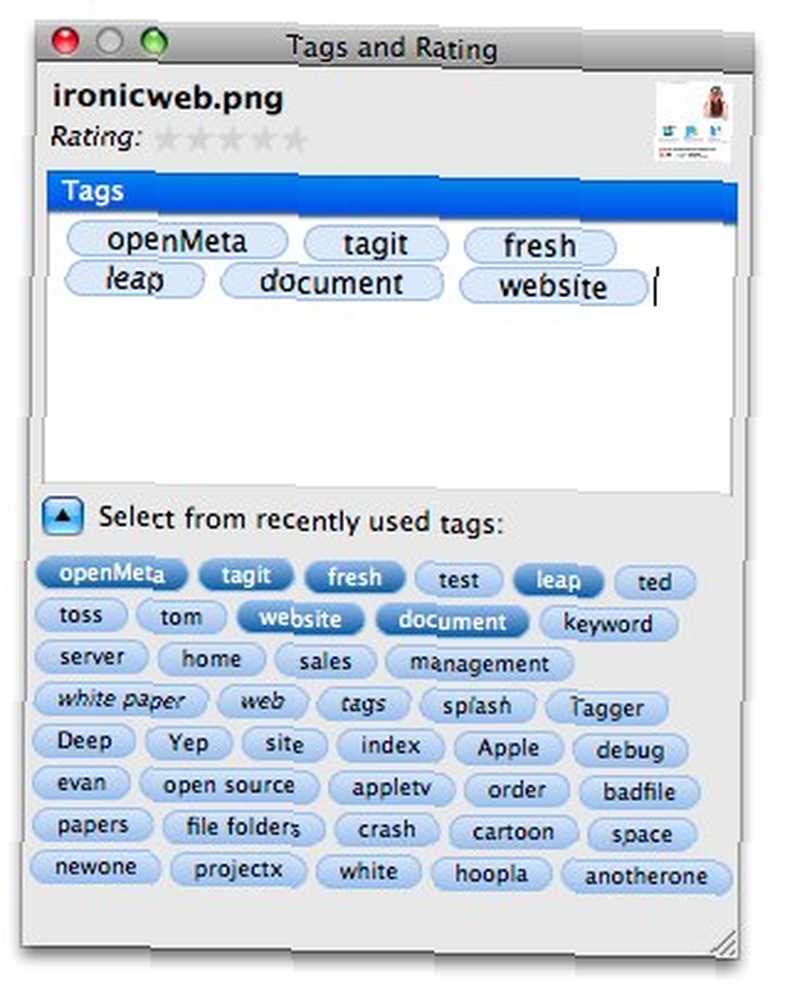
Je to malá aplikace, která vám pomůže snadno označit více souborů. TagIt také usnadňuje proces vyhledávání souborů na základě jejich tagů. Jako bonus můžete také přiřadit souborům nebo složkám hodnocení.
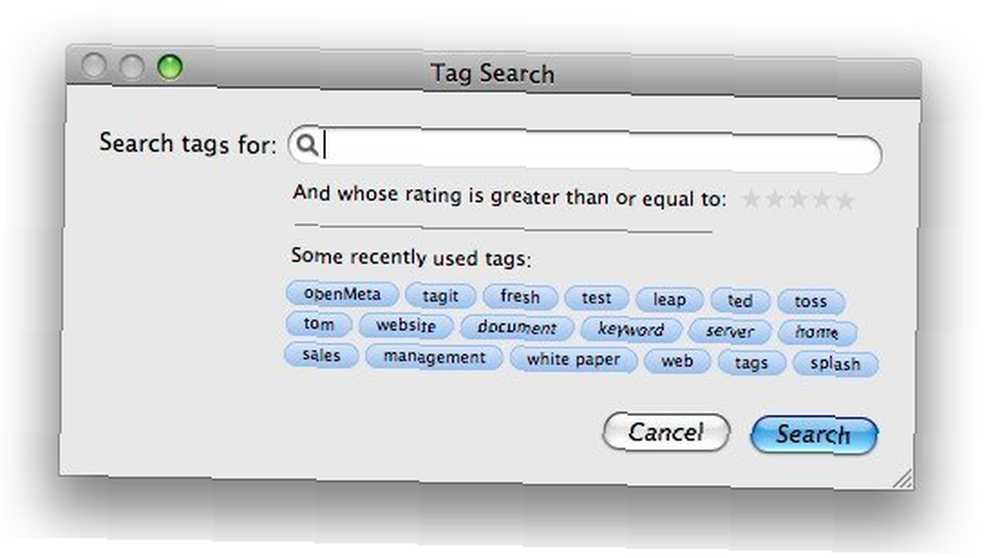
Značky můžete vyhledávat přímo z Spotlight pomocí vyhledávacího řetězce “tag: the_name_of_the_tag” sans nabídka.
Několik možných scénářů použití značek k souborům a složkám je:
- Přiřadit “Pokračující” značku, na které právě pracujete, a změňte značku na “Hotovo” po dokončení projektu.
- K souboru přiřaďte názvy klientů jako značky.
- Použijte hodnocení jako “Důležitost” úroveň.
- Přidejte jména členů týmu.
- Přidejte číslo revize.
A přidáním značek k pravidlům inteligentních složek můžete své soubory a složky uspořádat mnohem lépe.
Co o tobě? Jaký způsob používáte k uspořádání souborů? Sdílejte pomocí sekce komentářů níže.











